Cara Mute Tab Pelayar di Chrome, Safari, Firefox, dan banyak lagi
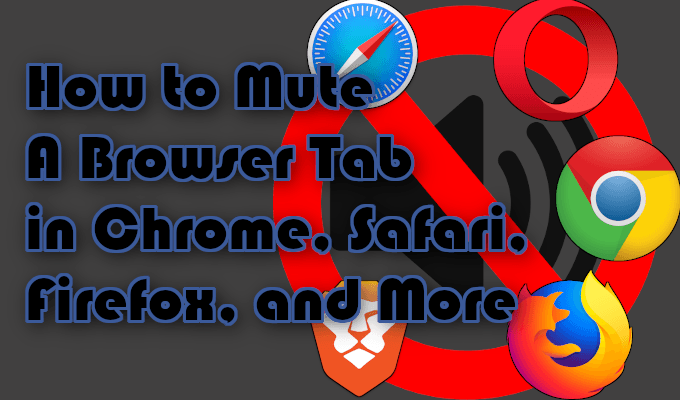
- 1836
- 55
- Clarence Tromp
Terdapat banyak sebab untuk mahu membisukan tab di penyemak imbas kegemaran anda. Mungkin anda membuka beberapa tab dan salah satunya memainkan iklan secara automatik? Ia sangat kuat ia mengejutkan anda dan mungkin jirannya, jadi anda cuba mencari tab yang dimainkannya. Anda sangat kecewa bahawa anda hanya mula menutup mereka satu demi satu sehingga bunyi akhirnya mati.
Perkara semacam ini boleh menjengkelkan dengan pantas. Syukurlah, pelayar web desktop moden seperti Google Chrome dan Mozilla Firefox telah memberi anda kuasa untuk menghapuskan gangguan tersebut tanpa mengambil masa dan kewarasan yang berharga. Marilah kita tunjukkan kepada anda cara meredakan tab di Chrome, Safari, Firefox, dan pelayar lain.
Isi kandungan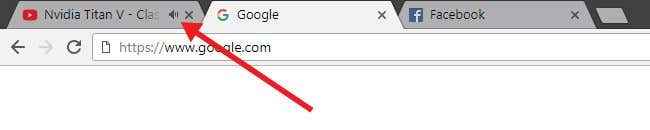
Yang perlu anda lakukan hanyalah mencari ikon ini dan anda akan tahu tab mana yang akan menavigasi. Sekarang, semua yang tersisa adalah menghentikan pemerintahan keganasan audial tanpa membunuh tab itu sendiri.
Google Chrome, Mozilla Firefox, & Brave
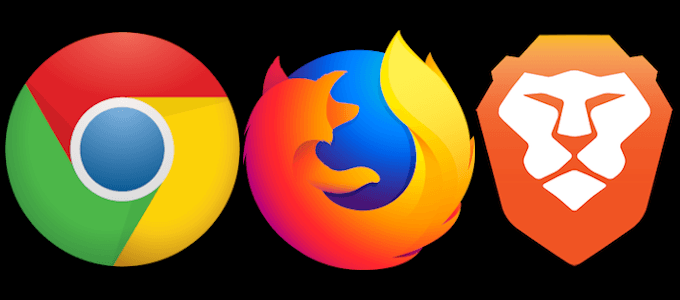
Ketiga penyemak imbas ini mempunyai pendekatan yang sama mengenai bagaimana membising tab penyemak imbas. Masing -masing akan memaparkan ikon pembesar suara di dalam tab itu sendiri. Yang mesti anda lakukan untuk menghentikan bunyi adalah klik ikon di tab. Ia akan pergi dari ikon kelantangan yang biasa menjadi satu dengan slash di seberangnya yang menunjukkan tab itu disenyapkan.
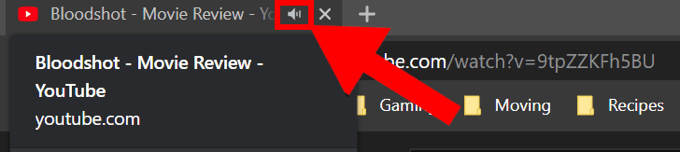
Sekiranya atas sebab tertentu ikon terlalu kecil untuk anda atau anda cuba mengkliknya tetapi terus memukul X Begitu dekat dengan haknya secara tidak sengaja, ada kaedah lain untuk meredakan tab. Anda boleh klik kanan tab untuk menarik menu pendek. Cari pilihan untuk Tab bisu dan kliknya. Masalah selesai.
Sesuatu yang Google Chrome dan Brave berkongsi bahawa Firefox tidak menjadi keupayaan untuk meredakan semua tab dari tapak tertentu di sana di tab. Dalam menu yang sama yang anda akan dapati Tapak bisu yang akan dilakukan seperti yang dikatakan tetapi untuk semua tab dari laman web itu sekarang dan pada masa akan datang.
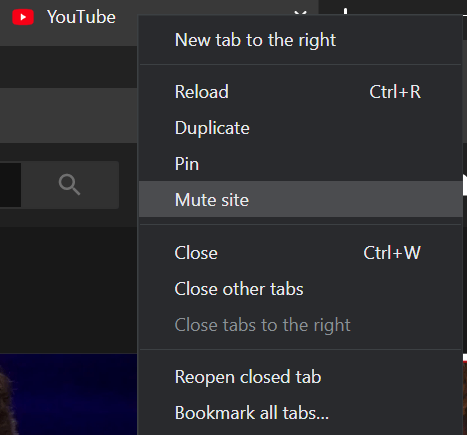
Ketiga-tiga pelayar yang menakjubkan ini juga mempunyai ciri auto-mute. Ini bermaksud bahawa anda boleh menetapkannya supaya iklan yang menjengkelkan dengan muzik dan bunyi yang disenyapkan secara automatik. Ciri untuk meredakan tab di Chrome dan pelayar lain membolehkan anda menyatukan senarai putih laman web yang boleh dan tidak boleh bunyi auto-play.
Ciri Google Chrome dan Brave Auto-Mute boleh didapati dengan menavigasi melalui Tetapan> Tetapan Tambahan> Privasi dan Keselamatan> Tetapan Tapak (atau Tetapan Kandungan)> Suara. Anda kemudian boleh mula menambah laman web yang anda tidak lagi mahu bunyi auto-play.
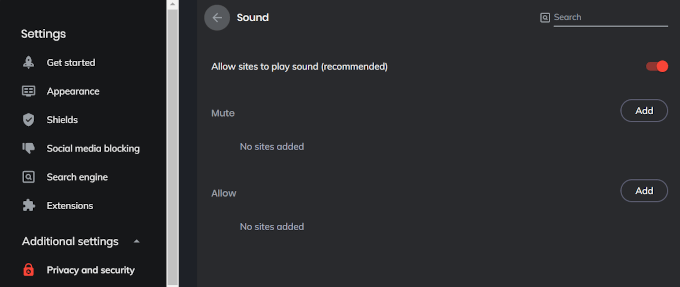
Firefox mengambil jalan yang serupa tetapi lebih pendek. Menavigasi ke Pilihan> Privasi dan Keselamatan> Autoplay. Dari sini anda boleh menukar pilihan dalam menu drop-down ke Blok audio dan mula menambah laman web ke senarai putih.
Apple Safari & Opera
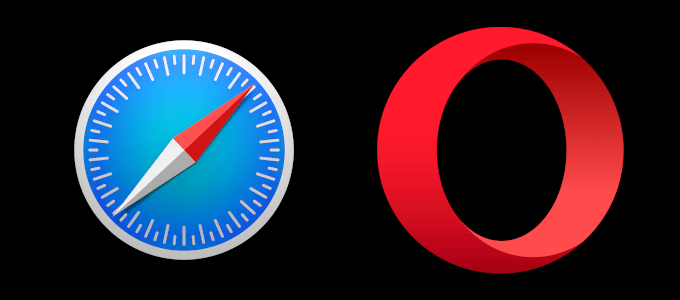
Muting tab penyemak imbas di safari dan opera serupa dengan pelayar yang disebutkan di atas setakat ini dalam artikel ini. Anda boleh mencari ikon kelantangan dan klik atau klik kanan tab dan pilih Tab bisu. Di mana mereka berbeza ialah safari juga mempunyai tab aktif Bisu tab ini pilihan. Ikon Speaker boleh didapati di bar lokasi yang anda boleh bertukar -tukar untuk meredakan tab yang anda jalani.

Semasa mengklik kanan tab di opera, anda diberi peluang untuk Bisu tab lain. Ciri ini boleh menjadi sangat berguna jika anda memberi tumpuan.
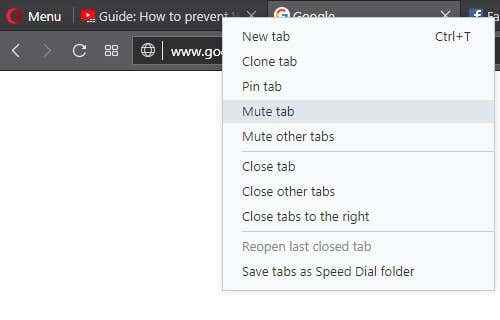
Microsoft Edge
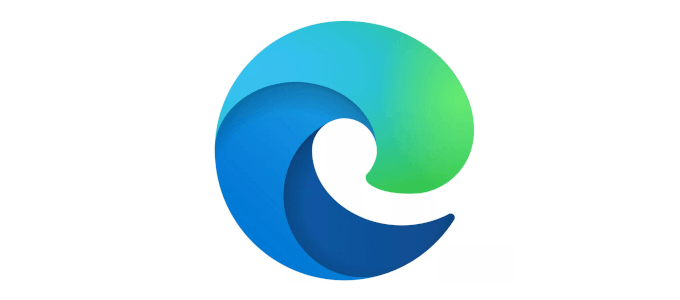
Microsoft Edge adalah outlier dalam artikel ini. Ia mempunyai ikon kelantangan untuk memberitahu anda tab sedang bermain bunyi tetapi tidak seperti penyemak imbas yang lain, ia tidak mempunyai cara langsung untuk meredam tab penyemak imbas.
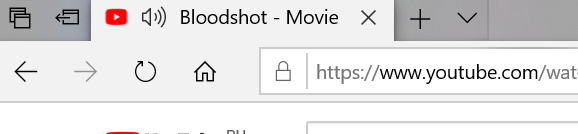
Sebaliknya, anda mesti klik kanan ikon penceramah di kawasan pemberitahuan di sudut kanan bawah skrin anda dan pilih Open Volume Mixer.
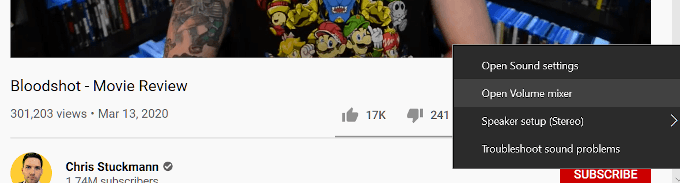
Kemudian anda perlu mencari tab penyemak imbas Edge memainkan bunyi. Setelah dijumpai, klik ikon Speaker di bawah nama halaman untuk meredakannya. Tidak akan mengharuskan anda mengulangi proses ini sekali lagi atau hanya tutup dan membuka semula tab.
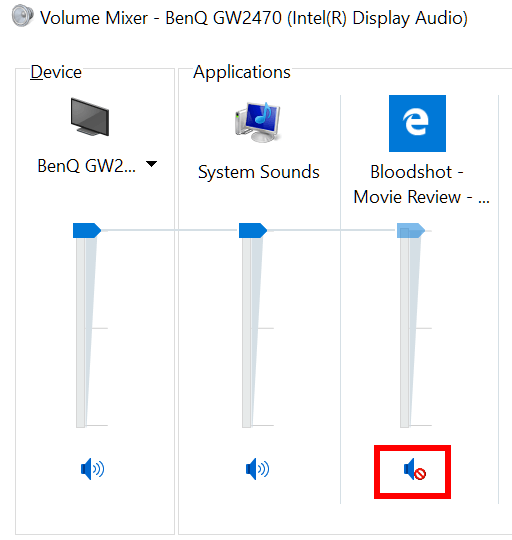
Sehingga Microsoft mendapat sekitar untuk membawa penyemak imbas mereka ke tahun 2020, satu -satunya perkara lain yang boleh anda lakukan sama ada menggunakan penyemak imbas yang berbeza atau menamatkan bunyi sama sekali.
Untuk melumpuhkan bunyi daripada bermain selama -lamanya dan bukannya keperluan untuk mematikan masing -masing secara individu, anda boleh menghalang kelebihan daripada bermain apa -apa bunyi.
- Navigasi ke anda Panel kawalan.
- Klik pada pilihan internet.
- Pergi ke tab "Lanjutan" dan tatal ke bawah ke Multimedia seksyen.
- Nyahtanda kotak yang dilabelkan Main Bunyi di Laman Web.
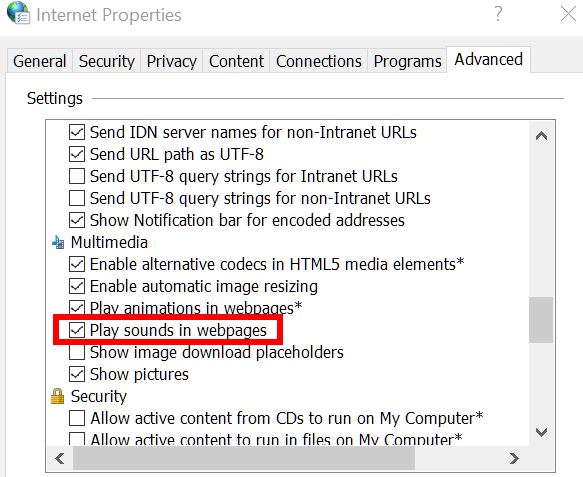
Untuk membolehkan bunyi sekali lagi anda perlu mengikuti langkah yang sama untuk meletakkan tanda semak kembali ke dalam kotak selain Main Bunyi di Laman Web.
- « Wallpaper estetika untuk desktop 7 laman web terbaik untuk mencari mereka
- Cara Menanam Video di Google Slaid »

